

|
Office Visio 是Office软件系列中的负责绘制流程图和示意图的软件,是一款便于IT和商务人员就复杂信息、系统和流程进行可视化处理、分析和交流的软件。使用 Office Visio 图表,可以促进对系统和流程的了解。 一些用户在使用Microsoft Office Visio的时候,不是很熟悉其中是怎么合并图形的?本期为你们带来的内容就讲述了Microsoft Office Visio合并图形的详细操作流程。 首先我们打开Microsoft Office Visio软件,选择你想要的图形类型,然后在窗口左侧的图形中选中要组合的图形并拖动到画布中,比如这里我们就拖动两个椭圆形。 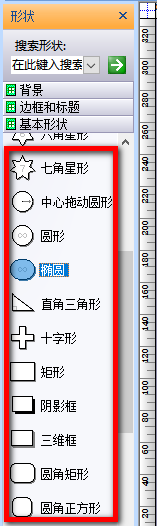 两个图形拖动到画布上后,将两个图形重叠交叉在一起,如图所示。 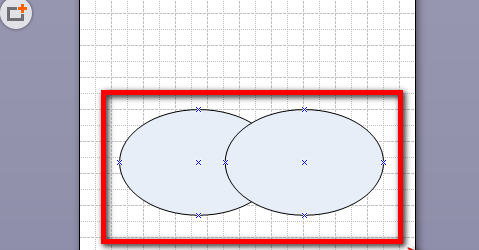 然后我们同时选中这两个图形。 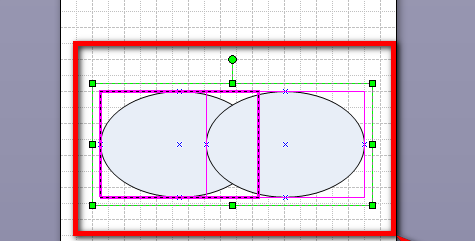 接着我们选中两个图形以后,在visio菜单中选择【形状】。 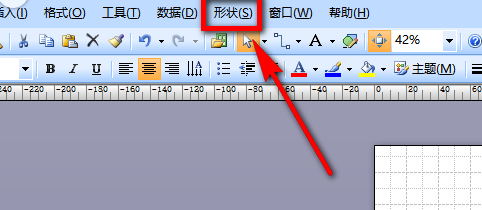 然后我们点击形状后会出现一个下拉列表,在列表中选择【操作】选项,然后在操作的列表中选择【联合】选项。 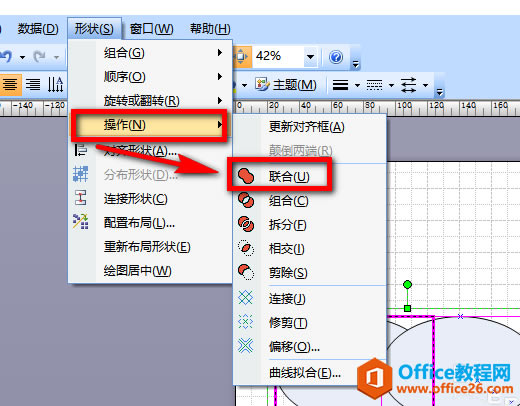 选择联合之后,这两个图形就变成一个图形了,交叉部分融为一体,如图所示。 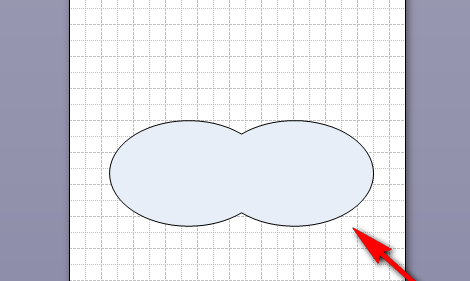 为了让大家更清楚看清合并后以后的图形,我们这里对图形更换一个填充颜色,点击工具栏中的填充图标,然后在下面的区域中选择一个色块。 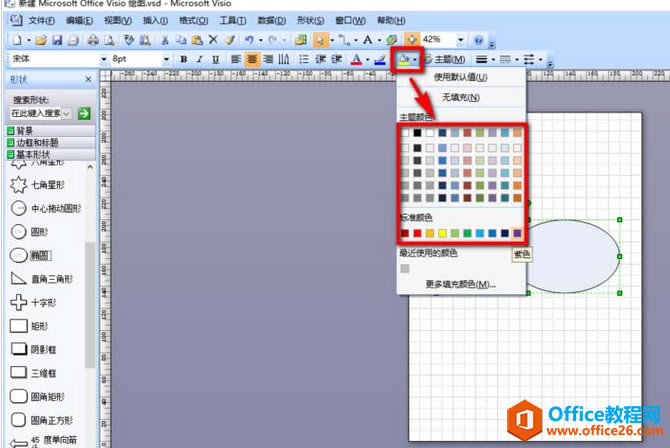 最后填充以后,两个合并的图形就更明显了。 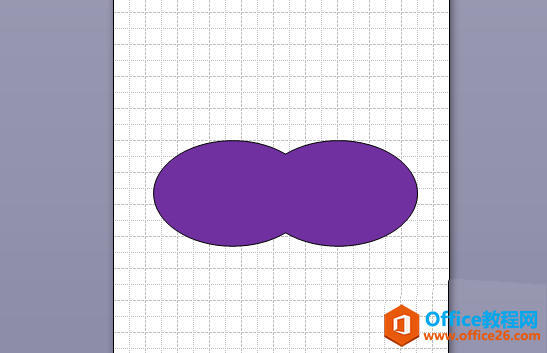 Visio 合并图形的详细操作图解教程的下载地址:Visio帮助您创建具有专业外观的图表,以便理解、记录和分析信息、数据、系统和过程。 |
温馨提示:喜欢本站的话,请收藏一下本站!